A kettős megvilágítás hatása a Photoshopban
Sokan nagyon szeretik a portrékat a kettős expozíció hatásával, ahol amikor egy képet alkalmaznak egy másikra, lenyűgöző képek jönnek létre. Ezt a hatást széles körben használják a fotósok a speciális programok használata nélkül, de csak a képfeldolgozási folyamat ismeretével. Ebben a bemutatóban egy fotóhatást hozunk létre a Photosop kettős expozíciójában.

A kényelem érdekében töltse le az archívumot
Nyissa meg a fotót a lánygal a Photoshop alkalmazásban. Készítsen egy másolatot a háttérről. Tovább fogunk dolgozni vele.
Távolítsa el a fehér hátteret a "Háttér másolása" réteggel a lánygal. Ehhez használja a varázspálca eszközt a tűréshatárig. 15. Kattintson a másolaton lévő fehér háttérre a varázspálcával rendelkező lánygal, nyomja meg a Delet billentyűt - törölje a hátteret. (A háttérréteg láthatóságát ki kell kapcsolni).
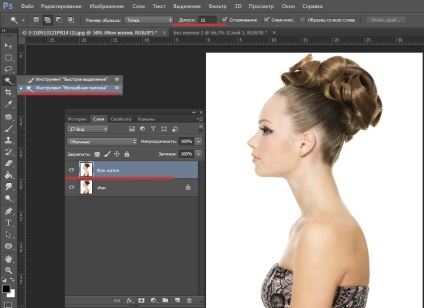

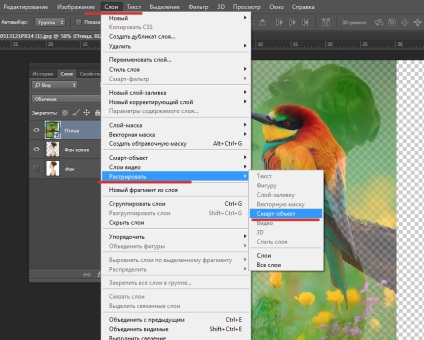
4. lépés: A kép mérete (Szabad transzformáció vagy Ctrl + T) mérete szerint, és vízszintesen is megjelenítheti (szerkesztés - transzformálás - vízszintes átfordítás).
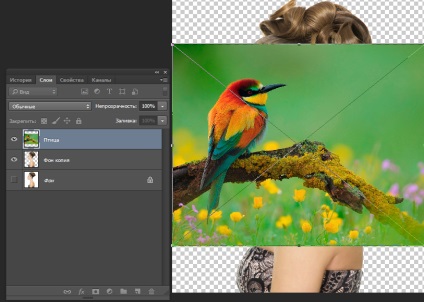
Hozzon létre egy választást a lány körvonaláról. Vigye az egeret a "Háttér másolat" réteg miniatűrje fölé, tartsa lenyomva a Ctrl billentyűt + kattintson a bal egérgombbal. A kiválasztás létrejön.
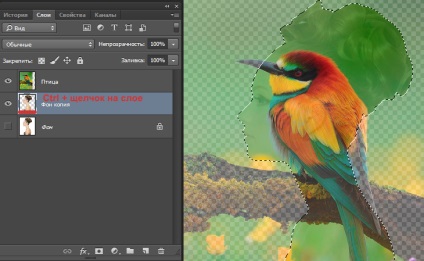
A kiválasztás eltávolítása nélkül lépjen be a rétegbe a Madárral és kattintson a maszk rétegre. Most a kép maszkolódott. Annak érdekében, hogy a madarat a maszkba helyezhessük - kattintson a réteg és a rétegmaszk közötti ikonra (link réteg és rétegmaszk), rákattintva a rétegen a madárképre, és mozgassa a képet saját belátása szerint.
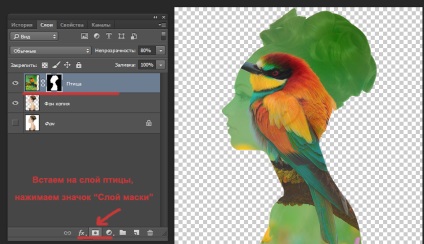
Helyezze vissza a madárképet a dokumentumba. A réteg a "Háttér másolat" réteg alatt található. A mérlegelésünk szerint mérlegelünk. Szűrő alkalmazása - Blur - Gauss elmosódás, 20 képpontos sugárral (saját belátása szerint).
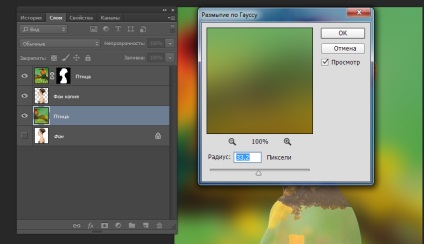
Ezzel a módszerrel sok különböző portrét készíthet.
Kattintson a képre a kép nagyításához.


